Os usuários de dispositivos Apple podem se manter produtivos com mais facilidade desde que o Focus Mode foi lançado em 2021. A ferramenta permite que você impeça que seu dispositivo receba notificações que podem ser distraídas, e você pode usar o recurso em vários cenários, como ao trabalhar e ler.
Leitura Relacionada:
- Como configurar um modo de foco de trabalho no seu iPhone
- Como personalizar cores e ícones do modo de foco no seu dispositivo Apple
- Como usar o modo de foco no seu Mac
- Como personalizar aplicativos para enviar notificações no modo de foco
- Como usar filtros de foco no seu iPhone
Como você pode esperar do ecossistema da Apple, compartilhar modos de foco em seus diferentes dispositivos é bastante simples. Você pode fazer isso facilmente no seu Mac e mostraremos como fazer neste artigo. Você também descobrirá o que precisa fazer em seus outros dispositivos para começar a usar esses modos de foco.
O que acontece quando você compartilha um modo de foco em diferentes dispositivos?
Quando você ativa o compartilhamento do modo de foco, todos os seus dispositivos Apple exibem o mesmo modo simultaneamente. Por exemplo, se você ativar um Modo de Foco no Trabalho no seu Mac, isso aparecerá no seu iPhone, iPad ou Apple Watch.
Se você não deseja ativar manualmente os modos de foco para cada um dos seus dispositivos Apple, provavelmente achará esse recurso particularmente útil.
Quais são os requisitos para acessar o modo de foco em seus outros dispositivos?
Para usar seus Modos de Foco em vários dispositivos Apple, você precisará se certificar de fazer login com o mesmo ID Apple. Você pode verificar se fez isso acessando Configurações > ID da Apple.
Você também precisará de um dispositivo Apple compatível com os modos de foco. Para iPhones e iPads, é iOS 15 ou iPadOS 15. Os Macs precisam de pelo menos o macOS Monterey e, se você usar um Apple Watch, precisará do watchOS 8 ou posterior.
Como compartilhar seu modo de foco em vários dispositivos do seu Mac
Agora que você conhece os requisitos básicos do modo de foco em diferentes dispositivos, vamos ver as instruções que você precisa seguir para compartilhá-los no seu Mac. Abaixo estão os passos que você deve seguir para alcançar o resultado desejado:
1. Clique no logotipo da Apple no canto superior esquerdo da tela.

2. Ao ver o menu suspenso, selecione Configurações de sistema.

3. Na barra de ferramentas à esquerda, procure por Foco e clique nesta seção.
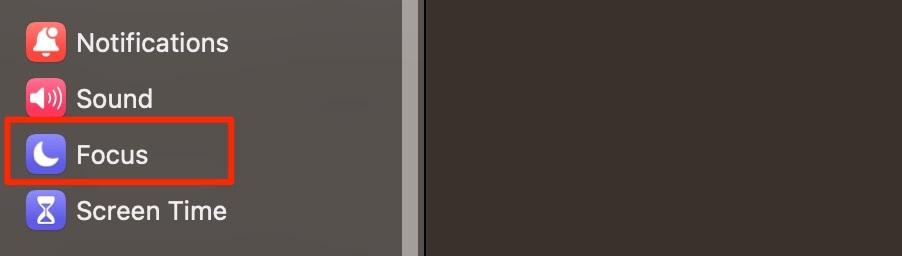
4. Você verá uma opção chamada Compartilhar entre dispositivos. Aperte o botão para que fique azul.
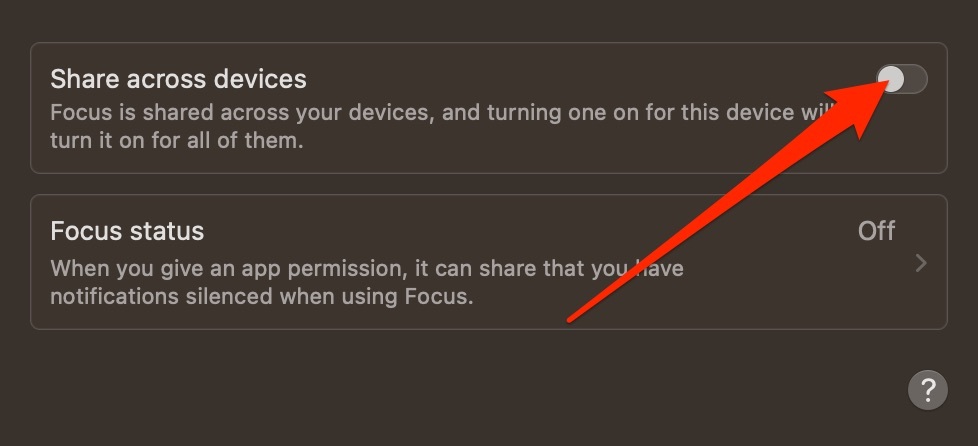
Depois de ativar esse recurso, você poderá ativar o mesmo modo de foco para todos os seus dispositivos de uma só vez.
Compartilhar modos de foco no seu Mac é fácil
A compatibilidade entre dispositivos é uma das maiores vantagens de estar no ecossistema da Apple, e você descobrirá que a quantidade de trabalho manual não chega nem perto do que seria de outra forma. Os modos de foco são uma excelente maneira de garantir que você não se distraia enquanto executa tarefas importantes e pode compartilhá-los facilmente em todos os dispositivos com apenas alguns cliques.
Ativar um modo de foco no seu Mac é igualmente simples e você pode desativá-lo para seus outros dispositivos assim que concluir a tarefa que exigia conclusão. As dicas que você leu aqui funcionarão para qualquer modo de foco pré-fabricado, junto com aqueles que você criar por conta própria.

Danny é um escritor freelancer que usa produtos da Apple há mais de uma década. Ele escreveu para algumas das maiores publicações de tecnologia na web e trabalhou anteriormente como redator interno antes de traçar seu próprio caminho. Danny cresceu no Reino Unido, mas agora escreve sobre tecnologia de sua base escandinava.